Page 1
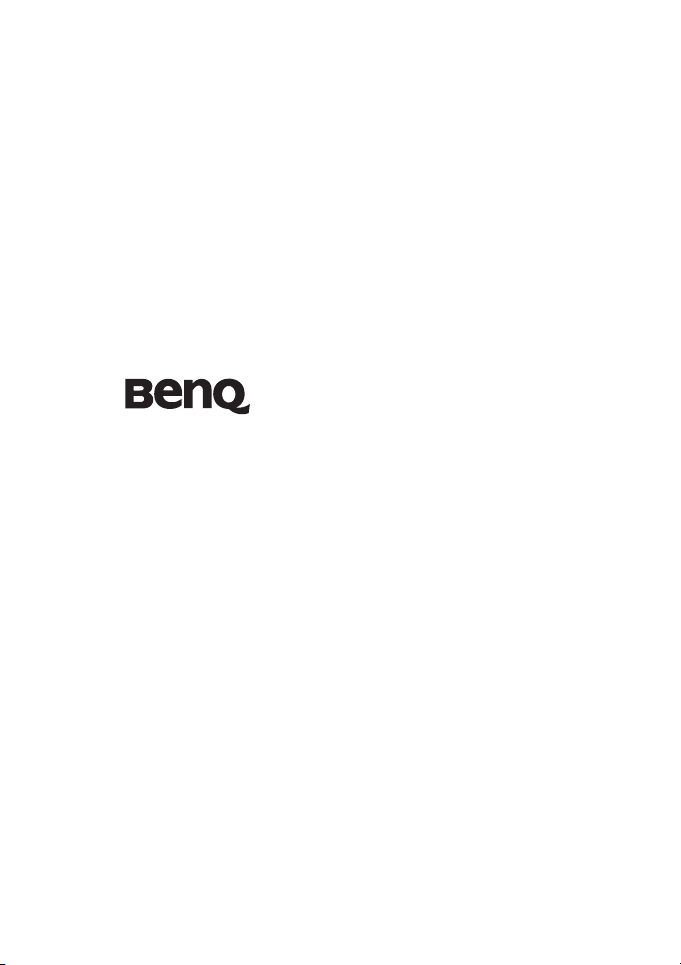
Цифровая камера
DC E310
Руководство
пользователя
Добро
пожаловать!
Page 2

Авторские права
Авторские права принадлежат Корпорации BenQ (c)2006. С сохранением всех прав. Никакая
часть данного издания не может быть воспроизведена, передана, переписана, помещена в
поисковую систему и переведена на любой язык или компью тер ный язык, в любой форме и
во всех значениях, электронным, механическим, магнитным, оптическим, химическим,
ручным или любым другим способом, без предшествующего письменного разрешения
компании.
этой
Ограничение ответственности
Корпорация BenQ не дает никаких обещаний или гарантий, как явных, так и
подразумеваемых, относительно содержания данного документа, включая любые гарантии
коммерческой пригодности или соответствия определенной цели. Кроме того, корпорация
BenQ оставляет за собой право на периодическое обновление и изменение данного документа
без уведомления.
*Windows, Internet Explorer и Outlook Express являются торговыми марками корпорации
Майкрософт. На остальные распространяются авторские права соответствующих компа ни й
или организаций.
Обращение с камерой
• Не используйте камеру при температуре ниже 0°C или выше 40°C.
• Не используйте и не храните камеру в следующих условиях:
– Прямой солнечный свет.
– Высокая влажность и запыленность
– Близость к кондиционерам, электронагревательным приборам и другим источникам
тепла
– В закрытом автомобиле, незатененном от прямых солнечных лучей
– Неустойчивые подставки
• При увлажнении камеры незамедлительно протрите ее
• Соль и морская вода могут нанести камере серьезные повреждения.
• Не используйте для очистки камеры органические растворители, такие как спирт и т.п.
• При загрязнении объектива или видоискателя для их очистки применяйте специальную
кисточку или мягкую ткань. Не прикасайте сь пальцами к объективу.
• Во избежание поражения электрическим током
ремонтировать камеру.
• Попадание воды может вызвать возгорание или поражение электрическим током.
Поэтому камеру следует хранить в сухом месте.
• Запрещается использовать камеру под дождем и при снегопаде.
• Запрещается использовать камеру в воде.
• При попадании в камеру посторонних веществ или влаги немедленно выключите камеру
и отсоедините батареи
отправьте камеру в сервисный центр.
• Своевременно переписывайте информацию в компьютер во избежание потери отснятого
материала.
Удаление отработанного элек триче ского и электронного оборудования
пользователями в частных домах и квартирах в странах Евросоюза.
и блок питания. Уд а л и т е
• Этот символ на оборудовании или на упаковке показывает, что все это не
может быть выброшено как бытовые отходы. Вы можете избавиться от
Вашего отработанного оборудования
схеме для переработки элект рического и электронного оборудования.
Относительно более подробной информации о переработке и утилизации
данного оборудования. просим обратиться в офис магазина в Вашем
городе, где Вы приобрели данное оборудование, или в местную службу по
уборке бытовых отходов. Переработка данных материалов поможет
сохранить природные запасы и
будут переработаны должным образом для защиты человеческого
здоровья и защиты окружающей среды.
сухой тканью.
запрещается самостоятельно разбирать и
посторонние вещества и влагу, затем
, передав его по соответствующей
обеспечит условие, что эти материалы
Page 3
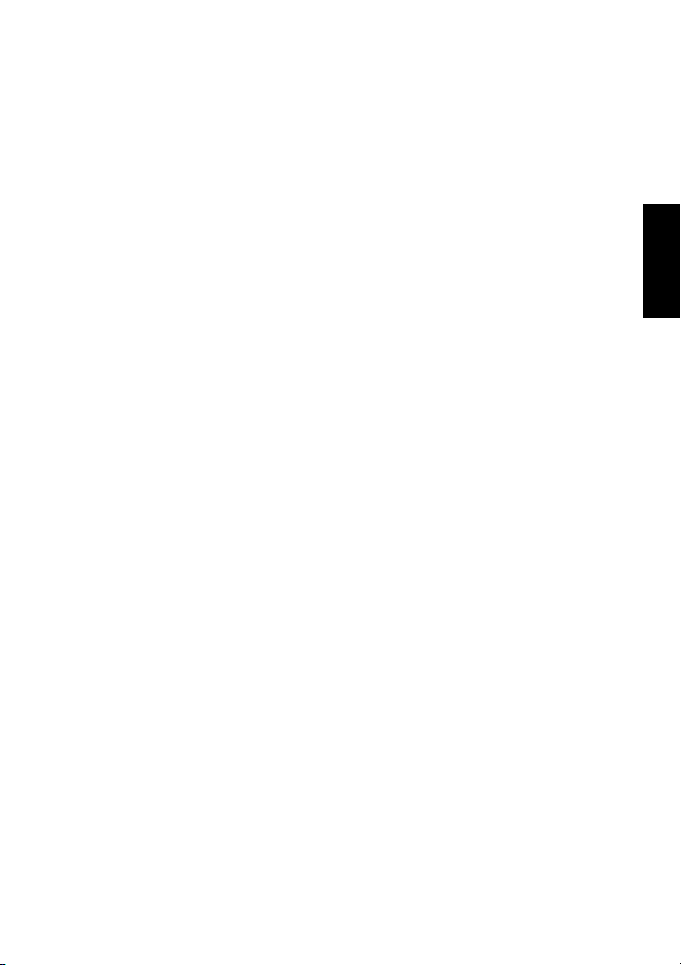
Содержание
1 Главно е о каме ре ............................................................................................. 1
1.1 Комплектность поставки .............................................................................................. 1
1.2 Составные элементы камеры ........................................................................................ 2
1.2.1 Вид спереди .......................................................................................................... 2
1.2.2 Вид сзади .............................................................................................................. 2
1.2.3 Значки на ЖК-экране .......................................................................................... 3
1.2.3.1 Значки экрана – Режим съемки неподвижных изображений: ................. 3
1.2.3.2 Значки экрана – Режим видеозаписи: ........................................................ 4
1.2.3.3 Значки экрана – Режим воспроизведения неподвижных изображений: 4
1.2.3.4 Значки экрана – Режим воспроизведения видеозаписи: .......................... 4
2 Подготовка камера к ис пользованию ..................................................... 5
2.1 Установка батареек ....................................................................................................... 5
2.2 Установка карты памяти SD (дополнительная принадлежность) ............................ 6
2.3 Для извлечения карты памяти: ..................................................................................... 6
2.4 Крепление ручного ремешка: ....................................................................................... 7
2.5 Включение/Выключение .............................................................................................. 7
2.6 Выбор языка ................................................................................................................... 7
2.7 Форматирование карты памяти .................................................................................... 8
2.8 Установка разрешения и качества изображения ........................................................ 9
3 Режим ы рабо ты ка меры .............................................................................. 10
3.1 Режим захвата изображения ....................................................................................... 10
3.1.1 Режим обычной съемки ..................................................................................... 10
3.1.2 Режим макросъемки .......................................................................................... 10
3.1.3 Цифровое зумирование ..................................................................................... 11
3.1.4 Режим съемки ..................................................................................................... 11
3.1.5 Вспышка ............................................................................................................. 12
3.2 РЕЖИМ ВИДЕОСЪЕМКИ ......................................................................................... 13
3.2.1 Запись видеороликов ......................................................................................... 13
3.3 Режим воспроизведения ............................................................................................. 14
3.3.1 Просмотр снимков ............................................................................................. 14
3.3.2 Просмотр видеороликов .................................................................................... 15
3.3.3 Отображение изображений в режиме предварительного просмотра ........... 15
3.3.4 Поворот изображений ....................................................................................... 16
3.3.5 Отображение слайд-презентаций ..................................................................... 16
3.3.6 Защита изображений ......................................................................................... 17
3.3.7 Удаление изображений ..................................................................................... 17
4 Пара м етры МЕНЮ ........................................................................................ 18
4.1 Capture Menu (Меню фотографирования) ................................................................. 18
4.1.1 Quality (Качество) .............................................................................................. 18
4.1.2 Size (Размер) ....................................................................................................... 18
4.1.3 WB (Баланс белого) ........................................................................................... 18
4.1.4 Shooting (Съемка) .............................................................................................. 18
4.2 Video Menu (Меню видеозаписи) .............................................................................. 19
4.2.1 Size (Размер) ....................................................................................................... 19
4.3 Playback Menu (Меню воспроизведения) .................................................................. 19
4.3.1 Delete (удалить) .................................................................................................. 19
Русски
Содержание i
Page 4

4.3.2 Delete All (удалить все) ..................................................................................... 19
4.3.3 Slideshow (Слайд-презентация) ........................................................................ 19
4.3.4 Protect (Защита) .................................................................................................. 19
4.3.5 Thumbnail (Миниатюра) .................................................................................... 19
4.3.6 Rotation (Поворот) ............................................................................................. 19
4.4 Setup Menu (Меню настройки) ................................................................................... 20
4.4.1 Language (Язык) ................................................................................................. 20
4.4.2 Frequecny (Частота) ........................................................................................... 20
4.4.3 Power Off (питание выкл) .................................................................................. 20
Русски
4.4.4 Beeper (Динамик) ............................................................................................... 20
4.4.5 Format (формат) ................................................................................................. 20
4.4.6 Reset (Сброс) ...................................................................................................... 20
5 Подключение к ко м пьюте ру ...................................................................... 21
5.1 Установка программного обеспечения Цифровой Камеры .................................... 21
5.2 Прилагаемое программное обеспечение ................................................................... 21
5.3 Передача файлов в компьютер/из компьютера ........................................................ 22
5.3.1 Передача снимков и видеороликов .................................................................. 22
5.4 Использование камеры в качестве Интернет-камеры .............................................. 23
6 По ис к и ус транение не поладок ............................................................... 25
7 Технические характеристики ................................................................... 26
8 Инфо рмация об обслуживании ................................................................. 27
Содержаниеii
Page 5

1 Гл а в н о е о каме ре
1.1 Комплект но сть поставки
В компле кт поставки входят:
Основные принадлежности:
1. Руководство пользователя
2. Цифровая камера
3. Кабель USB
4. Ремешок для камеры
5. Ко мпакт -диск с программным
обеспечением камеры
6. Су мка камеры
7. Батарейки
Дополнительные принадлежности:
1. Карта памяти
Если какой-то из перечисленных пунктов отсутствует, обратитесь к продавцу.
Сохраняйте упаковку на случай необходимости отправки камеры в ремонт.
Примечание.
• Содержимое и принадлежности могут различаться в зависимости от продающей
организации.
• Внутренняя память емкостью 16 Мбайт позволяет получать и сохранять
изображения без использования дополнительной карты памяти. Однако может
потребоваться увеличение емкости памяти (до 1 Гбайта) путем добавления
внешней карты памяти.
Русски
Главное о камере 1
Page 6
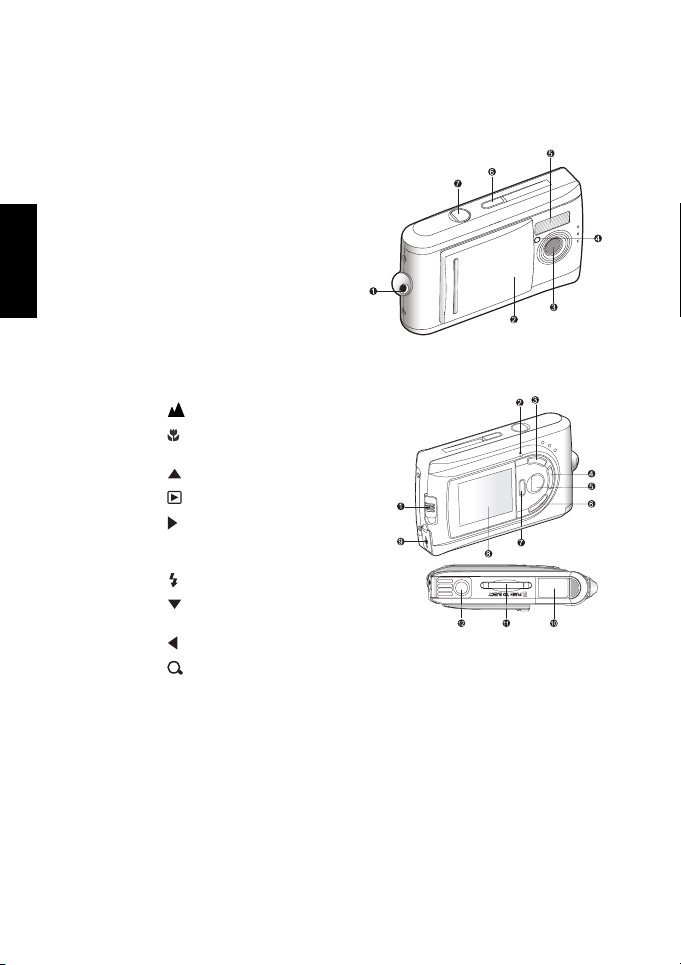
Русски
1.2 Составные элементы камеры
1.2.1 Вид спереди
1. Отверстие для ремешка
2. Крышка объектива
3. Объектив
4. Светодиод автоспуска
5. Вспышка
6. Кнопка питания
7. Кнопка спуска затвора
1.2.2 Вид сзади
1. Переключатель фокуса
Режим обычной съемки
Режим макросъемки
2. Индикатор состояния
3. Кнопка стрелки (вверх)
Кнопка воспроизведения
4. Кнопка стрелки (вправо)
MODE Кнопка выбора режима
5. SET Кнопка установки
Кнопка вспышки
6. Кнопка стрелки (вниз)
MENU Кнопка меню
7. Кнопка стрелки (влево)
Кнопка увеличения
8. ЖК-экран
9. Разъем USB
10. Крышка батарейного отсека
11. Крышка отсека карты памяти
12. Гнездо под штатив
Гла вно е о камере2
Page 7
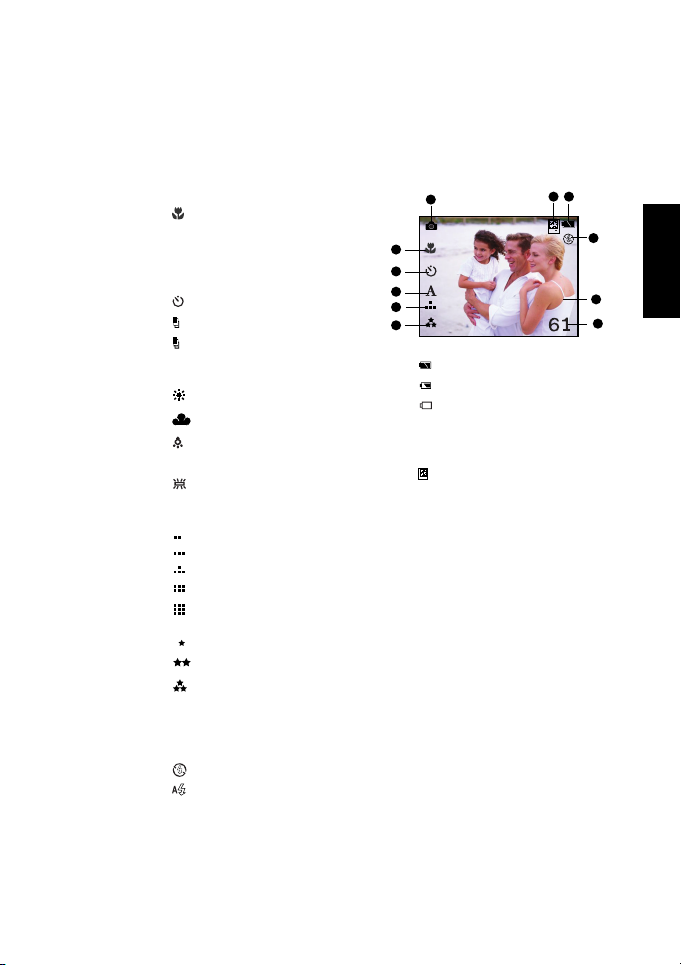
1.2.3 Значки на ЖК-экране
1.2.3.1 Значки экрана – Режим съемки неподвижных
изображений:
1. Режим захвата изображения
2. Режим фокусировки
Режим макросъемки
[Нет значка] Режим обычной
съемки
3. Режим съемки
[Нет значка] Одиночный кадр
Автоспуск
Непр. 1,3MP
Непр. VGA
4. Баланс белого
A Автоматический
Дневное освещение
Облачно
Освещение от лампы
накаливания
Освещение от
флуоресцентной лампы
5. Размер изображения
VGA
1,3MP
3MP
4MP
5MP
6. Качество снимка
Среднее
Высокое
Сверхвысокое
7. Возможное число снимков
8. Индикатор цифрового
увеличения изображения
9. Режим работы вспышки
Вспышка выключена
Автоматическая вспышка
1
2
3
4
5
6
10. Уровень заряда батареи
Полный заряд батареи
Средний заряд батареи
Почти разряженная
11. Индикатор карты памяти
батарея
[Нет значка] Внутренняя память
Карта памяти SD
2x
11
10
9
8
7
Русски
Главное о камере 3
Page 8

Русски
1.2.3.2 Значки экрана – Режим видеозаписи:
2
3
4
1. Режим видеокамеры
2. Индикатор карты памяти
3. Уровень заряда батареи
4. Возможная длительность записи
5. Размер изображения
6. Режим фокусировки (только при
предварительном просмотре)
1
6
5
1.2.3.3 Значки экрана – Режим воспроизведения неподвижных
изображений:
1. Режим захвата изображения
2. Значок защиты
3. Номер файла/суммарное число файлов
1 2 3
1.2.3.4 Значки экрана – Режим воспроизведения видеозаписи:
1
1. Полное время записи
2. Режим видеокамеры
3. Значок защиты
4. Номер файла/суммарное число файлов
5. Воспроизведение
видеозаписи/индикатор останова
5
2 3 4
Гла вно е о камере4
Page 9

2 Подгото вка каме ра к использованию
Для питания камеры можно использовать две батарейки (щелочные или никель-
марганцевые) типа ААА.
2.1 Установка батареек
1. Уб ед ит ес ь, что камера выключена.
2. Сдвиньте крышку батарейного отсека согласно
направлению стрелки [OPEN].
3. Ус т а н о в и т е батареи, соблюдая полярность.
(+ и -).
4. Плотно закройте крышку батарейного отсека.
Примечание.
Качество работы батареек может быть различным в зависимости от их типа и от
•
температуры окружающей среды.
• Нельзя использовать батарейки при очень низкой температуре, так как это может
привести к сокращению срока их службы и к ухудшению рабочих характеристик
камеры. Кроме того, при низких температурах параметры щелочных элементов
ухудшаются, поэтому настоятельно рекомендуются никель-марганцевые
аккумуляторы.
• Использование новых аккумуляторов или аккумуляторов, не использовавшихся в
течение долгого времени (батареек, у которых закончился срок годности) может
сказаться на колич ес тве снимков, которые можно сделать. Поэтому для
увеличения производительности и срока службы аккумуляторов рекомендуется
перед использованием по меньшей мере один раз полностью зарядить, а затем
разрядить их.
• Если батарейки не будут использоваться в течении долгого времени,
рекомендуется извлечь их из камеры для предотвращения утечки или коррозии.
• Никогда не используйте вместе разные типы батареек и не перемешивайте старые
и новые батарейки.
• Не используйте марганцевые батарейки.
Русски
Подготовка камера к использованию 5
Page 10

Русски
2.2 Установка карты памяти SD (дополнительная
принадлежность)
Поставляемая камера имеет внутреннюю память 16
Мбайт, позволяющую сохранять в камере
фотографии и видеролики. Впрочем, объем памяти
может быть увеличен за счет использования
дополнительной карты памяти SD, что позволит
хранить больше снимков и видеороликов.
1. Уб ед ит ес ь, что камера выключена.
2. Вставьте карту памяти SD:
• Передняя сторона карты памяти (помечена
стрелкой) должна быть обращена в сторону
задней части камеры.
• Если карта не устанавливается, проверьте направление.
Примечание.
Перед первым использованием карту памяти необходимо отформатировать.
•
Подробнее см. раздел 2.7 “Форматирование карты памяти” в данном руководстве.
2.3 Для извлечения карты памяти:
Убедитесь, что камера выключена. Несильно
нажмите на край карты, после чего она будет
извлечена.
Примечание.
• Для предотвращения случайного уда ления ценных данных с карты памяти SD
можно передвинуть переключатель защиты от записи (на торце карты памяти SD)
в положение “LOCK”.
• Для сохранения, редактирования и уд але ни я данных с карты необходимо снять
защиту от записи.
Подготовка камера к использованию6
Page 11

2.4 Крепление ручного ремешка:
Для избежания случайного падения камеры
используйте ремешок.
2.5 Включение/Выключение
Камера включается и выключается следующим
образом:
1. При помощи кнопки POWER можно включать
и выключать камеру.
• Перед началом фотосъемки/записи
видеороликов откройте крышку объектива.
• При включении питания камера начинает
работу в режиме .
Примечание.
Если камера не используется в течение некоторого времени после включения, она
•
автоматически перейдет в режим ожидания, а затем выключится в целях
энергосбережения.
2.6 Выбор языка
Ука ж ит е язык для отображения меню и сообщений на ЖК-экране данной камеры .
Для выбора языка:
1. Нажмите кнопку MODE для , а затем - кнопку
SET.
2. Выберите [Language] (язык) и нажмите кнопку SET
для выбора отображаемого языка.
3. Нажмите кнопку MENU для выхода.
Language
English
SET
Русски
Подготовка камера к использованию 7
Page 12

Русски
2.7 Форматирование карты памяти
Данная утилита форматирует карту памяти SD/внутреннюю память и стирает все
изображения и данные, записанные на карту памяти.
Отформатируйте карту памяти:
1. Нажмите кнопку MODE для , а затем - кнопку
SET.
2. Выберите [Format] (формат) при помощи кнопок /
и нажмите кнопку SET.
3. Выберите с помощью кнопки / и нажмите
кнопку SET.
• Для отмены форматирования выберите и нажмите
кнопку SET.
4. Нажмите кнопку MENU для выхода.
Примечание.
Для форматирования внутренней памяти не вставляйте в камеру карту памяти SD.
•
Иначе выполняется форматирование карты памяти SD.
• При форматировании карты памяти SD стираются также защищенные
изображения и видеоролики. Перед форматированием карты убедитесь в
создании резервных копий всех файлов.
Format
SET
Подготовка камера к использованию8
Page 13

2.8 Установка разрешения и качества изображения
Настройки разрешения и качества снимков определяют размер изображения в пикселах,
размер файла и параметры сжатия для снимков. Эти настройки влияют на количе ство
изображений, которое может быть записано в память или на карту памяти. По мере
освоения камеры рекомендуется экспериментировать с каждым из параметров
настройки качества и разрешения с целью оценить воздействие этих параметров на
получаемые изображения.
Использование высокого разрешения и качества обеспечивает лучшие результаты
снимков, но создает файлы большего размера. Таким образом, несколько снимков будут
занимать много места в памяти.
Настройки с высоким разрешением и каче ством
рекомендуются для последующей печати сделанных
снимков, или в случае необходимости снимков с
высокой детализацией. Снимки с низким
разрешением и качеством занимают меньший объем
памяти и подходят для отправки по электронной
почте, для использования в отчетах или на веб-
страницах.
Изменение разрешения или качества изображения:
1. Нажмите кнопку MODE для , а затем кнопку SET.
2. Нажмите кнопку MENU.
3. Выберите [Quality]/[Size] (качество/размер) с
помощью кнопок / .
4. Нажимая кнопку SET, выберите требуемое
значение параметра.
5. Нажмите кнопку MENU для выхода.
Примечание.
• В режиме видеосъемки действует только параметр [Size] (размер).
Quality
Normal
Size
3MP
SET
SET
Русски
Подготовка камера к использованию 9
Page 14

3 Режим ы работы камеры
В данном разделе описываются режимы работы камеры, и рассказывается как делать
снимки и записывать видеоролики, а также просматривать отснятый материал.
3.1 Режим захвата изображения
Русски
3.1.1 Режим обычной съемки
Камера оборудована 1,5-дюймовым ЖК-экраном для
компоновки изображений. Перед началом съемки
убедитесь, что крышка объектива снята и переключатель
фокусировки установлен в положение, соответствующее
режиму съемки.
1. Откройте объектив.
2. Ус т а н о в и т е переключатель фокусировки на .
3. Нажмите кнопку MODE для , а затем - кнопку SET.
4. Скомпонуйте снимок на экране.
5. Поместите снимаемый объект в центр и нажмите кнопку спуска.
• ЖК-экран темнеет под прямым солнечным светом или при сильном освещении.
Это не является неисправностью.
3.1.2 Режим макросъемки
Для съемки крупным планом (например, цветов или насекомых)
используется режим макросъемки. Данная функция может быть
использована для съемки крупным планом объектов на удалении от 0,4
до 0,6 м.
1. Откройте объектив.
2. Ус т а н о в и т е переключатель фокусировки на .
3. Нажмите кнопку MODE для , а затем - кнопку SET.
4. Скомпонуйте снимок на экране и нажмите кнопку
спуска затвора.
Примечание.
Режимы работы камеры10
Page 15

3.1.3 Цифровое зумирование
При помощи цифрового увеличения можно “приблизить”
изображения. Цифровая обработка позволяет
увеличивать изображения без ухудшения каче ства.
1. Нажимая кнопку MODE, установите и нажмите
кнопку SET.
2. Скомпонуйте снимок, просматривая его на ЖКэкране.
3. Нажмите на кнопку для включения цифрового
увеличения.
• Нажимая кнопку , установите 4-кратное увеличение.
1X 2X 3X 4X
4. Нажмите кнопку спуска для съемки “увеличенного” изображения.
Примечание.
• Цифровое зумирование не отменяется автоматически после получения снимка.
• Цифровое зумирование действует только в режимах съемки одиночными кадрами
и с автоспуском.
•
Цифровое зумирование не доступно для изображений, размер кото рых превышает 4MP.
3.1.4 Режим съемки
Режим съемки позволяет получать изображения в режимах одиночного снимка,
автоспуска, непрерывной съемки 1,3MP и непрерывной съемки VGA.
1. Нажмите кнопку
2. Нажмите кнопку MENU.
3. Выберите [Shooting] (съемка) с помощью кнопок /
и нажмите кнопку .
4. Нажмите кнопку SET для выбора требуемой функции.
5. Нажмите кнопку MENU для выхода из режима меню.
6. Скомпонуйте кадр и нажмите кнопку спуска затвора.
Режим съемки Описание
Одиночный кадр
(нет значка)
Автоспуск Снимок получается через 10 секунд после нажатия кнопки
Непр. 1,3MP Выполняются 3 снимка подряд с максимальным размером
Непр. VGA Выполняются 3 снимка подряд с максимальным размером
MODE
для , а затем - кнопку
Снимается одиночн ый кадр.
спуска затвора.
изображения 1,3MP.
изображения VGA.
SET
.
2x
Русски
Режимы работы камеры 11
Page 16

Русски
3.1.5 Вспышка
Вспышка предназначена для использования автоматически, при условиях
освещенности, требующих использования вспышки. В обычном режиме (когда
переключатель фокусировки находится в положении ) можно делать снимки с
использованием вспышки в зависимости от условий съемки.
1. Нажимая кнопку MODE, установите и нажмите
кнопку SET.
2. Нажимайте кнопку до тех пор, пока не будет
выбран соответствующий режим вспышки.
: Автоматическая вспышка.
Вспышка срабатывает автоматически в
зависимости от условий освещенности.
Выберите этот режим для большинства
режимов съемки.
: Вспышка выключена.
Вспышка не будет срабатывать. Выберите данный режим при съемке в местах,
где запрещено использование вспышки, либо в случае, когда фотографируемый
объект находится за пределами дальности действия вспышки.
: Уме н ьш е ни е эффекта “красных глаз”
Данный режим используется для устранения искусственного эффекта “красных
глаз” при фотографировании людей и животных в условиях слабого освещения.
3. Скомпонуйте кадр и нажмите кнопку спуска затвора.
Примечание.
Выключите вспышку, если вы не планируете ее использовать. Отключение
•
вспышки позволит быстрее включать камеру и производить съемку, так как не
потребуется зарядка конденсатора. Кроме того, при отключении вспышки в
ситуациях, когда она не требуется, увеличивается срок службы батареек.
• При съемках крупным планом режим вспышки автоматически отключается.
Режимы работы камеры12
Page 17

3.2 РЕЖИМ ВИДЕОСЪЕМКИ
3.2.1 Запись видеороликов
Данный режим позволяет записывать видеоролики (без звука) с уровнем разрешения
VGA / QVGA.
1. Откройте объектив.
2. Нажмите кнопку питания POWER.
3. Нажимая кнопку MODE, установите и нажмите
кнопку SET.
4. Для начала съемки видеоролика нажмите кнопку
спуска.
5. Повторное нажатие кнопки спуска останавливает
запись.
Примечание.
Вспышка/таймер обратного отсчета не могут быть использованы.
•
Русски
Режимы работы камеры 13
Page 18

3.3 Режим воспроизведения
В режиме Playback (воспроизведение) можно просматривать, увеличивать и уда ля ть
снимки, а также воспроизводить видеоролики и слайд-презентации. Режим
воспроизведения допускает отображение снимков в режиме предварительного
просмотра, что позволяет быстро найти нужный кадр.
Русски
3.3.1 Просмотр снимков
В процессе съемки получаемое неподвижное или подвижное изображение записывается
во внутреннюю память или на карту памяти SD. Неподвижные и подвижные
изображения, хранящиеся во внутренней памяти или на карте памяти SD, могут быть
выведены на ЖК-экран.
Для просмотра неподвижных изображений действуйте
следующим образом:
1. Откройте объектив.
2. Нажмите кнопку питания POWER .
3. Нажмите кнопку . На экране появится последнее
изображение.
4. Для выбора просматриваемого видеоролика
используйте кнопки / .
• Для просмотра следующего неподвижного изображения нажмите кнопку .
• Чтобы просмотреть предыдущее неподвижное изображение, нажмите кнопку .
Примечание.
Изображения воспроизводятся со следующих носителей:
•
* Если карта памяти не установлена, воспроизводятся кадры из встроенной
памяти.
* Если карта памяти SD установлена, воспроизводятся кадры с карты памяти
SD.
• Если в памяти нет изображений, на ЖК-экране появляется сообщение .
Режимы работы камеры14
Page 19

3.3.2 Просмотр видеороликов
Для просмотра записанного видеоролика действуйте
следующим образом:
1. Откройте объектив.
2. Нажмите кнопку питания POWER .
3. Нажмите кнопку . На экране появится последнее
изображение.
4. Для выбора просматриваемого видеоролика
используйте кнопки / .
5. Нажмите кнопку SET.
• Начнется воспроизведение.
• Индикатор воспроизведения или время воспроизведения отображаются на ЖК-экране.
6. Для останова воспроизведения нажмите кнопку SET.
Примечание.
• Во время воспроизведения видеороликов не может быть использована функция
увеличения.
• Для просмотра видеороликов на компь юте ре можно использовать Windows Media
Player или Apple “QuickTime Player”.
3.3.3 Отображение изображений в режиме предварительного
просмотра
Данная функция обеспечивает одновременный просмотр до шести снимков на ЖК-
экране, что позволяет быстро найти нужный кадр.
Для просмотра неподвижных изображений выполните
следующие действия:
1. Нажмите кнопку .
2. Нажмите кнопку MENU.
3. Выберите [Thumbnail] (миниатюра) при помощи
кнопок / и нажмите кнопку SET.
4. Чтобы просмотреть полноэкранное изображение,
выберите изображение с помощью кнопок / и
далее нажмите кнопку SET. Выбранное изображение отображается в полном кадре
ЖК-экрана.
Thumbnail
90
SET
Русски
Режимы работы камеры 15
Page 20

Русски
3.3.4 Поворот изображений
Во время воспроизведения можно поворачивать неподвижные изображения.
Поворот выбранного изображения:
1. Нажмите кнопку .
2. Нажмите кнопку MENU .
3. Выберите [Thumbnail] (миниатюра) при помощи
кнопок / и нажмите кнопку SET.
• Изображение поворачивается на 90 градусов против
часовой стрелки.
4. Для поворота изображения в других направлениях
повторяйте шаги 2-3.
Rotation
90
SET
3.3.5 Отображение слайд-презентаций
Функция слайд-презентаций позволяет автоматически по порядку воспроизводить
отснятые кадры. Это может оказаться полезной и удобной возможностью для просмотра
отснятых кадров и при проведении презентаций.
Просмотр неподвижных изображений:
1. Нажмите кнопку .
2. Нажмите кнопку MENU .
3. Выберите [Slideshow] (слайд-презентация) при
помощи кнопок / и нажмите кнопку SET.
• Режим демонстрации слайдов включен, кадры по
очереди отображаются на ЖК-экране через
установленный интервал чередования.
• Для останова отображения слайдов нажмите кнопку SET. Пока не выполнен
останов, демонстрация слайдов автоматиче ски повторяется.
Slideshow
90
SET
Режимы работы камеры16
Page 21

3.3.6 Защита изображений
Можно записывать изображения в защищаемые файлы во избежание случайного
стирания.
1. Нажмите кнопку .
2. Нажмите кнопку MENU .
3. Выберите [Protect] (защитить) при помощи кнопок /
и нажмите кнопку SET.
• К изображению применяется защита, и камера
возвращается в режим во спроизведения.
• Защищенные изображения помечаются на экране
значком .
Protect
SET
3.3.7 Удаление изображений
Уд а л е н и е изображений или видеороликов из камеры:
1. Нажмите кнопку .
2. Нажмите кнопку MENU .
3. Выберите [Delete] (удалить) или [Delete All] (удал ит ь
все) с помощью кнопок / и нажмите кнопку SET.
• Delete: Уд а л я е т с я выбранный/последний
снимок/видеоролик.
• Delete All: Уд а л я ю т с я все изображения/видеоролики,
исключая содержимое защищенных файлов.
4. Выберите с помощью кнопок / и нажмите
кнопку SET.
• Для отмены удаления выберите и нажмите кнопку
SET .
• отображается в случае, когда на карте памяти
(или во внутренней памяти) отсутствуют изображения.
Delete
Delete All
SET
SET
90
Русски
90
90
Примечание.
• Для уда ле ни я кадров или роликов, хранящихся во внутренней памяти, не
вставляйте в камеру карту памяти. В противном случае будут уда ле ны кадры или
ролики, хранящиеся на карте памяти.
Режимы работы камеры 17
Page 22

4 Параме тры МЕНЮ
4.1 Capture Menu (Меню фотографирования)
В данном меню содержатся основные параметры, используемые при съемке
неподвижных изображений.
Русски
1. Нажимая кнопку MODE, установите и нажмите
кнопку SET.
2. Нажмите кнопку MENU.
3. При помощи кнопок / выберите нужное значение.
4. Нажмите кнопку SET для подтверждения выбора.
5. Нажмите кнопку MENU для выхода.
4.1.1 Quality (Качество)
Устанавливается качество (степень сжатия), с которым записывается фотография.
• Среднее
• Высокое
• Сверхвысокое
4.1.2 Size (Размер)
Устанавливается размер кадра фотосъемки.
• VGA
• 1,3MP
•3MP
•4MP
•5MP
4.1.3 WB (Баланс белого)
Устанавливается баланс белого для съемок в различных условиях освещения,
позволяющий получать изображения с приближением к условиям, воспринимаемым
человеческим глазом.
• A Автоматический
• Дневное освещение
• Облачно
• Освещение от лампы накаливания
• Освещение от флуоресцентной лампы
Size
3MP
SET
4.1.4 Shooting (Съемка)
Подробнее см. в 3.1.4 “Режим съемки” .
Параметры МЕНЮ18
Page 23

4.2 Video Menu (Меню видеозаписи)
В данном меню устанавливаются основные параметры для записи видеороликов.
1. Нажимая кнопку MODE, установите и нажмите
кнопку SET.
2. Нажмите кнопку MENU.
3. С помощью кнопки SET выберите нужное значение.
4. Нажмите кнопку MENU для выхода.
4.2.1 Size (Размер)
Устанавливается размер изображения записываемого видеоролика.
• VGA
• QVGA
Size
VGA
SET
4.3 Playback Menu (Меню воспроизведения)
В режиме устанавливаются параметры настройки для использования в меню
воспроизведения.
1. Нажмите кнопку .
2. Нажмите кнопку MENU.
3. При помощи кнопок / выберите нужное значение.
4. Нажмите кнопку SET для входа в подменю или для
подтверждения выбора.
5. Нажмите кнопку для выхода.
4.3.1 Delete (удал ить )
Подробнее см. в 3.3.7 “Уда л ение изображений” .
4.3.2 Delete All (удал ить все)
Подробнее см. в 3.3.7 “Уда л ение изображений” .
4.3.3 Slideshow (Слайд-презентация)
Подробнее см. в 3.3.5 “Отображение слайд-презентаций” .
Delete
SET
Русски
90
4.3.4 Protect (Защита)
Подробнее см. в 3.3.6 “Защита изображений” .
4.3.5 Thumbnail (Миниатюра)
Подробнее см. в 3.3.3 “Отображение изображений в режиме предварительного про смотра” .
4.3.6 Rotation (Поворот)
Подробнее см. в 3.3.4 “Поворот изображений” .
Параметры МЕНЮ 19
Page 24

Русски
4.4 Setup Menu (Меню настройки)
В данном меню устанавливаются общие рабочие параметры для данной камеры.
1. Нажимая кнопку MODE, установите и нажмите кнопку SET.
2. При помощи кнопок / выберите нужное значение.
3. Нажмите кнопку SET для подтверждения выбранного значения.
4. Нажмите кнопку MENU для выхода.
4.4.1 Language (Язык)
Подробнее см. в 2.6 “Выбор языка” .
4.4.2 Frequecny (Частота)
Камера поддерживает следующие частоты сети освещения: 50 Гц и 60 Гц. При съемках
в условиях флуоресцентного освещения правильно установите частоту, совпадающую с
частотой в местной электросети. Данная функция действует при условии, что для
баланса белого установлено значение Fluorescent (флуоресцентное).
• 50Hz / 60Hz (50 Гц/60 Гц)
4.4.3 Power Off (питание выкл)
Если в течение определенного промежутка времени не выполняются никакие операции,
питание камеры автоматически выключается.
• 1 Min. / 3 Min. / Off (1 мин/3 мин/Выкл)
4.4.4 Beeper (Динамик)
При каждом нажатии кнопки камеры генерируется звуковой сигнал.
• Вкл./Выкл.
4.4.5 Format (формат)
Подробнее см. в 2.7 “Форматирование карты памяти” .
4.4.6 Reset (Сброс)
Данная функция обеспечивает восстановление заводских установок по умолчанию для
всех параметров.
Параметры МЕНЮ20
Page 25

5 Подключение к ко мпьютеру
Подключив камера к ком пьютеру, можно выполнять следующие операции:
• загружать в компь ютер фотографии, видео- и звуковые ролики для запоминания и
упорядоченного хранения
5.1 Установка программного обеспечения Цифровой
Камеры
• Рекомендуется перед подключением цифровой камеры к ПК сначала установить
драйвер и программное обеспечение.
Для просмотра содержимого компакт-диска и ручной установки программного
обеспечения, обратитесь к описанию содержимого в следующем разделе.
5.2 Прилагаемое программное обеспечение
Камера поставляется с указанным ниже программным обеспечением. Инструкции по
установке программного обеспечения поставляются с соответствующими компа кт дисками.
Программа Описание
Ulead® Photo Express™ 5.0 SE является пакетом программ
фотопроецирования для цифровых изображений. Простота
Ulead Photo
Express
Ulead Photo
Explorer
получения фотоснимков с помощью цифровых камер или
сканеров. Редактирование и улучшение снимков при помощи
интуитивно-понятных инструментов, а также мощных
фильтров и специальных эффектов. Создание изобретательных
фоторабот и обмен полученными результатами через
электронную почту или печать с разнообразными настройками.
Ulead® Photo Explorer™ 8.0 SE Basic обеспечивает
эффективные функции передачи, просмотра, редактирования и
распространения цифровых изображений. Это единый
инструмент с полным набором функций для пользователей
цифровых фотоаппаратов, веб-камер, цифровых
видеомагнитофонных камер, сканеров и для тех, кто стремится
эффективно управлять цифровыми мультимедийными
ресурсами.
Русски
Подключение к компьютеру 21
Page 26

Русски
5.3 Передача файлов в компьютер/из компьютера
В данном разделе описывается пересылка изображений и видеороликов между камерой
и комп ьют еро м, в котором установлена ОС Windows XP/ME/2000.
5.3.1 Передача снимков и видеороликов
В данном разделе описывается, как при помощи Проводника Windows оперировать с
файлами на камере и ПК.
1. Присоедините один кон ец кабеля USB к контак тному
выводу USB используемой камеры.
2. Присоедините другой конец кабеля USB к
свободному USB-порту ком пью тер а.
3. Выберите с помощью кнопок / и нажмите
кнопку SET.
4. На рабочем столе Windows дважды нажмите на “Мой
Комп ьют ер”.
5. В проводнике Windows появится новый диск с
именем “Сменный Диск” . Этот “Сменный Диск”
фактически является картой памяти в данной камере.
Как правило, камере назначается имя диска, начиная
с “e”.
6. Дважды нажмите левую кнопку мыши на папке
DCIM для просмотра содержимого вложенных папок.
• В этих папках хранятся записанные пользователем изображения и видеоролики.
• Скопируйте и вставьте (или перетащите мышью и отпустите ее кнопку)
изображения и видеоролики в папку в используемом комп ьютер е.
Примечание.
• При пересылке изображений в ком пь юте р нет необходимости устанавливать в
камеру батарейки. Камера автоматически получает питание при подключении к
комп ьют еру при помощи кабеля USB.
USB
Подключение к компьютеру22
Page 27

5.4 Использование камеры в качестве Интернет-
камеры
Камера может работать в качестве Интернет-камеры, позволяя проводить
видеоконференции с коллегами по работе, или общаясь с близкими в режиме реального
времени.
Для использования камеры в качестве Интернет-камеры, выполните следующие шаги:
Шаг 1: Ус т а н овит е драйвер Интернет-камеры (совмещен с драйвером USB-накопителя,
находящимся на комп акт-диске)
Шаг 2: Подключите камеру к комп ьют еру
Шаг 3: Запуск приложения (например, Windows NetMeeting)
Примечание.
Программное для видеоконференций (или для видеомонтажа) не поставляется в
•
комп лек те с камерой.
• Данный режим не совместим с компью терам и Mac.
Основные системные требования для проведения
видеоконференций
Для использования камеры для видеоконференций, ком пь юте р должен содержать:
• Микрофон
• Звуковой адаптер
• Динамики или наушники
• Сетевое или интернет-подключение
Шаг 1: Установка драйвера Интернет-камеры
Поставляемый на комп акт -диске драйвер Интернет-камеры предназначен только для
Windows. Функция Интернет-камеры не поддерживается на платформе Mac.
1. Вставьте поставляемый в компл ект е с камерой ком па кт-диск в дисковод компа ктдисков. Появится экран приветствия.
2. Нажмите “INSTALL USB DRIVER”. Следуйте инструкциям на экране для
завершения установки. После завершения установки, перезагрузите комп ью тер .
Примечание.
USB-драйвер с комп акт -диска из комп лек та поставки является универсальным
•
(драйвер USB-накопителя и Интернет-камеры).
Русски
Подключение к компьютеру 23
Page 28

Шаг 2: Подключите камеру к компьютеру
1. Подключите один коне ц кабеля USB к свободному USB-порту компь юте ра.
2. Другой ко нец кабеля USB подключите к USB-разъему камеры.
3. Выберите с помощью кнопок / и нажмите кнопку SET.
4. Расположите камеру в устойчивом положении сверху монитора или на штативе.
Русски
Примечание.
• Для использования камеры в качестве Интернет-камеры нет необходимости
устанавливать батареи. Камера автоматически получает питание при подключении
к комп ьют еру при помощи кабеля USB.
Шаг 3: Запуск приложения (например, Windows NetMeeting)
Для использования Windows NetMeeting для проведения видеоконференций:
1. Выберите Start -->Programs -->Accessories -->Communications -->NetMeeting для
запуска NetMeeting.
2. Нажмите кнопку Start Video для просмотра видеоизображения.
3. Нажмите кнопку Place Call.
4. Наберите адрес электронной почты или сетевой адрес компь юте ра, который вы
вызываете.
5. Нажмите Call. Для организации видеоконференции адресат вызова также должен
запустить Windows NetMeeting и принять вызов.
Примечание.
•
Как правило, приложения для видеоконференций работают при разрешении 320 x 240.
• Подробнее о работе с приложениями видеоконференций см. соответствующую
документацию.
Подключение к компьютеру24
Page 29

6 По ис к и устранение непо ладо к
Признаки Причины Способы устра нения
Не включается
питание.
Питание
выключается в
процессе
эксплуатации.
Батарея слишком
быстро
разряжается.
Камера не делает
снимки при
нажатии на кнопку
спуска.
Снятое с близко го
расстояния
изображение
выглядит
размытым.
Вспышка не
срабатывает.
Неправильная
цветопередача на
отснят ых
изображениях.
Изображение
слишком яркое или
слишком темное.
ЖК-экран
загрязнен.
Невозможно
передать данные с
камеры на ПК.
• Батарея разряжена.
• Кабель USB неправильно
подключен к камере или ПК.
• Батарея разряжена.
• Включен режим
энергосбережения.
• Во время работы открыта крышка
отсека батареи.
• Слишком низкая температура
окружающей среды.
• Батарея не использовалась в
течение длительного времени.
• Камера находится не в режиме
съемки.
• Батарея разряжена.
• Не включено питание.
• Выставите правильное
расстояние фокусировки.
• Вспышка от ключена.
• Не соответствующий источник
освещения.
• Вспышка не пол ностью
зарядилась.
• Неправильно установлен баланс
белого цвета.
• Используется избыточная или
недостаточная экспозиция.
• Пластиковая крышка ЖК-экрана
загрязнена.
• На ЖК-экране присутствуют
пятна.
• Кабель подключен неправильно.
• Выключите камеру.
• Используется операционная
система, отличная от Windows
2000/ME/XP, либо ПК не имеет
порта USB.
• Включите ПК, подключите
камеру к ПК при помощи кабеля
USB.
• Включите питание.
• Не открывайте крышку отсека
батареи во время работы.
• Оберегайте камеру от
предельных температурных
условий.
• Ус т ан о в и те кам еру в режим
съемки.
• Замените батарею.
• Включите питание.
• Если объект съемки находится на
расстоянии от 40 до 60 см,
выберите режим макросъемки.
• Выберите для вспышки
автоматический режим.
• Дождитесь полного заряда
вспышки.
• Ус т ан о в и те баланс белого в
автоматический или другой
соответствующий режим.
• Сбросьте значение EV.
• Протрите ЖК-экран мягкой
тканью.
• Яркие пятна являются
нормальным явлением и не
сказываются на работе камеры.
• Проверьте правильность
подключения.
• Включите питание.
• Ус т а н ов и т е Windows 2000/ME/XP
и порт USB.
Русски
Поиск и устранение неполадок 25
Page 30

7 Технические характерис тики
Пункт меню Описание
Датчик изображения Приблизительно 3,2 миллиона пикселов
Русски
Объектив Фокусное расстояние: f = 8,5 мм
Цифровое зумирование Цифровой: 4X (режим захвата изображения)
ЖК-монитор 1,5-дюймовый цветной ЖК-дисплей на тон копленочных
Дистанция фокусировки Нормальная: от 1,5м до бесконечности
Режимы захвата
изображения
Автоматический спуск 10-секундная задержка
Формат файла JPEG, AVI для видеороликов
Режим видеороликов Формат AVI
Размер изображения <Неподвижное изображение>2
Тип носителя Внутренняя память 16 Мбайт
Интерфейс Разъем USB
Источник питания 2 батарейки типа AAA
Габариты (Ш х В х Г) 89,5 x 56 x 24 мм (Ш x В x Г) (не включая выступающиечасти)
Вес Приблизительно 82г (без батарей и карты памяти)
Содержимое компакт-
диска
F-число: 2,8
транзисторах
Макро: от 0,4м до 0,6м
Запись неподвижных изображений, видеороликов
Формат кадра : 320 x 240, 640 x 480 (непрерывный)
2560 x 1920 (интерполяция в прямом направлении до 5
мегапикселов)
2304 x 1728 (интерполяция в прямом направлении до 4
мегапикселов)
2048 x 1536 пикселов, 1280 x 960 пикселов, 640 x 480 пикселов
<Видеоклипы>
Разрешение VGA, QVGA
Карта памяти SD (дополнительная, до 1 Гбайта)
Драйвер камеры
Ulead Photo Express
Ulead Photo Explorer
Минимальные требования к системе:
ДЛЯ WINDOWS * Pentium 166 Мгц или ЦПУ с
более высокой тактовой
частотой
* 128 Мбайт свободного
пространства на жестком
диске
* Windows XP/ME/2000
Технические характеристики26
* ОЗУ емкостью 64
Мбайт
* Дисковод компакт-
дисков
* Свободный порт
USB
Page 31

8 Инфо рма ция об обс луживании
При возникновении любых неполадок при работе с камерой и драйвером камеры
обратитесь на указанный ниже web-узел за технической поддержкой, ответами на часто
задаваемые вопросы и для подключения к службе загрузки программ:
http://Support.BenQ.com
Бесплатные обновления программного обеспечения драйверов, информация об
изделиях и выпуски новостей находятся в сети Интернет по следующему адресу:
http://www.BenQ.com
Русски
Информация об обслуживании 27
Page 32

Русски
<Для заметок>
Информация об обслуживании28
